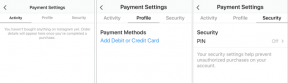Sådan udføres fabrikshård nulstilling Ulefone Tiger Lite
Android Tip Og Tricks / / August 05, 2021
Her vil vi guide dig om, hvordan du udfører en hård nulstillet Ulefone Tiger Lite med enkle trin. Hver bruger har sine egne grunde til at udføre fabriksindstillingen på Ulefone Tiger Lite. En af de mest almindelige grunde til at udføre den hårde nulstilling på Ulefone Tiger Lite er at rette op på en funktionsfejl eller at fjerne brugerdataene før de sælger.
Er du klar til at udføre fabrikshard nulstilling på din Ulefone Tiger Lite? Der er et hjemmearbejde, du skal gøre, før du udfører den hårde nulstilling. Du skal først tage backup af alle dine data. Ved at nulstille din Ulefone Tiger Lite tilbage på lager slettes alle medier, SMS, kontakter osv. Lær hvordan du udfører den hårde nulstilling på din Ulefone Tiger Lite med nedenstående enkle trin.

Indholdsfortegnelse
-
1 Trin til at udføre hård nulstilling af Ulefone Tiger Lite
- 1.1 Hard Reset via Recovery
- 1.2 Hard Reset via Indstillinger
- 2 Ulefone Tiger Lite Specifikationer:
Trin til at udføre hård nulstilling af Ulefone Tiger Lite
Der er to metoder til hård nulstilling af Ulefone Tiger Lite. En hård fabriksindstilling er gennem gendannelsen, og den anden er gennem indstillingerne. Begge disse metoder giver dig de bedste resultater, når du vælger at udføre fabriksindstillingen på Ulefone Tiger Lite. Kort sagt, mens du ikke er i stand til at starte i Android, kan du gå med Hard Factory Data Reset via Recovery og når du er i stand til at starte i Android, kan du vælge Hard Factory Reset via Settings på din Ulefone Tiger Lite.
Hard Reset via Recovery
- Først skal du gå ind i gendannelsestilstand. Følg nedenstående.
- Sluk for din Ulefone Tiger Lite-enhed
- Tryk nu på tænd / sluk-tasten og lydstyrke ned-tasten samtidigt i et stykke tid
- Du kan slippe knappen, når du ser Ulefone-logoet.
- Din enhed er nu gået i gendannelsestilstand.
- Vælg sprog, og gå ind i lagergendannelsestilstand
- Ved bare at trykke på skal du vælge Tør data
- Bekræft, og du er færdig!
Hard Reset via Indstillinger
- Besøg indstillingerne fra hjemmesiden
- Rul ned, og vælg Sikkerhedskopiering og nulstilling
- Vælg Nulstilling til fabriksdata
- Du finder nu 5 muligheder at vælge
- Slet alt indholdet og de indstillinger, der sletter alle data fra din Ulefone Tiger Lite, hvis du vil rydde dataene
- Hvis din telefon har en adgangskode, skal du indtaste din adgangskode her
- Når du har indtastet din adgangskode, viser din telefon en bekræftelse for at slette dataene
- Klik på slet data. Du har nu udført hard reset!
Jeg håber, at denne vejledning har hjulpet dig med at udføre Factory Hard Reset Ulefone Tiger Lite. Glem ikke at sende os feedback i kommentarfeltet nedenfor. Du er også velkommen til at sende os eventuelle spørgsmål eller afklaringer i enhver, og vi sørger for at svare så hurtigt som muligt.
Ulefone Tiger Lite Specifikationer:
Når vi taler om specifikationerne, har Ulefone Tiger Lite en 5,5-tommers LCD-skærm med en skærmopløsning på 1280 x 720 pixels. Den drives af MediaTek MT6580-processor kombineret med 1 GB RAM. Telefonen pakker 16 GB intern hukommelse med understøttelig lagringsstøtte på 128 GB via microSD-kort. Kameraet på Ulefone Tiger Lite leveres med 8MP bagkamera med dual-LED dual-tone flash og 2MP frontkamera til selfies. Det understøttes af et aftageligt 3.500 mAh lithium-polymerbatteri. Ulefone Tiger Lite har også en fingeraftrykssensor på bagsiden.